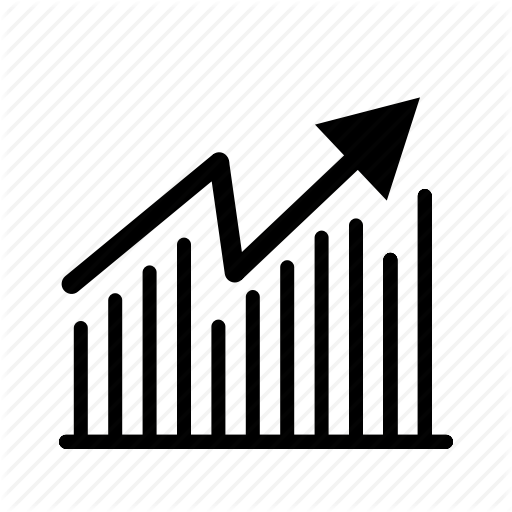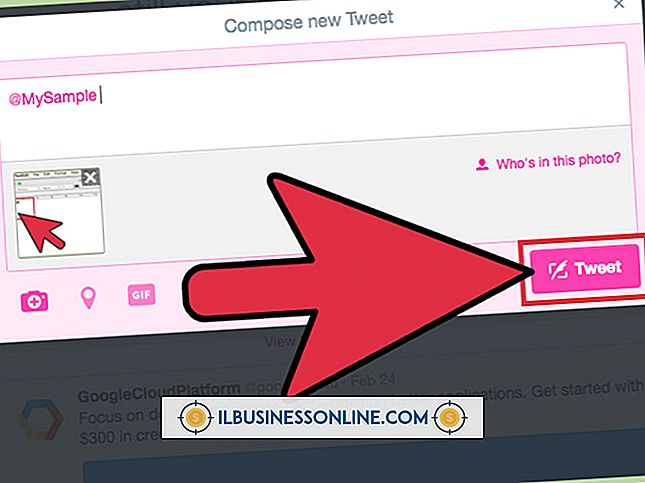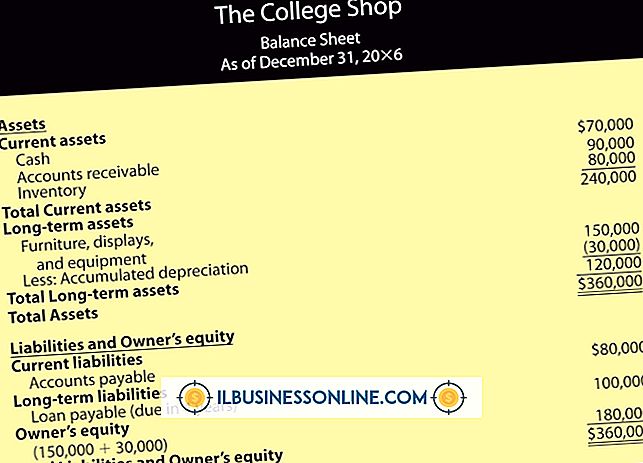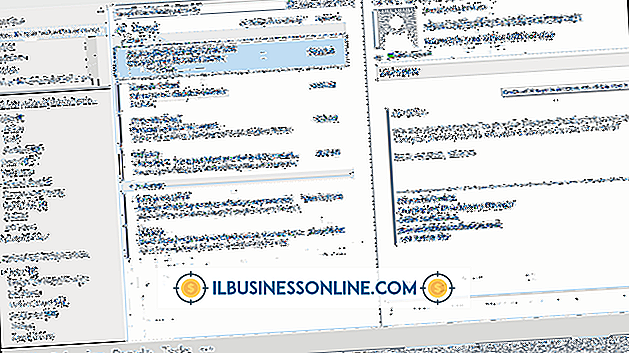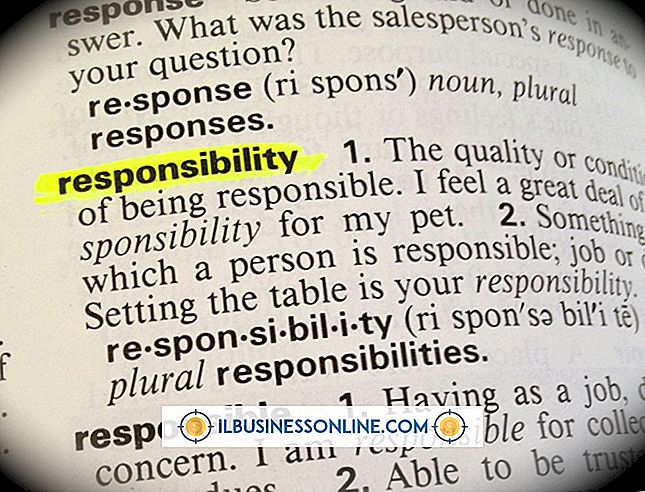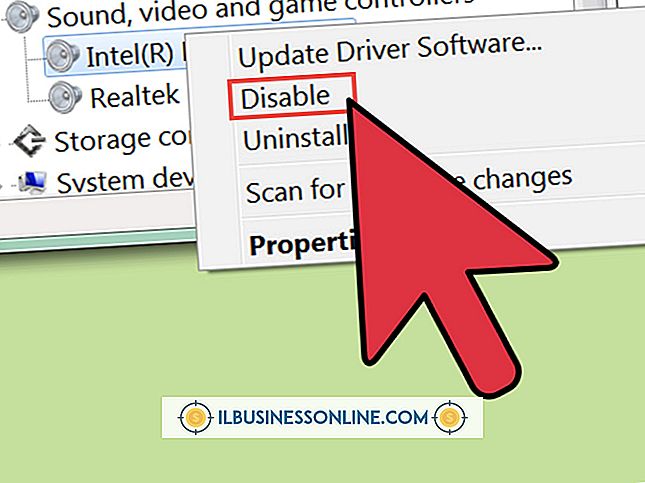Skypeで人が聞こえないことを修正する方法

Skypeは、多くの企業が使用しているマイクロソフトの一般的なメッセージングおよびビデオ会議ツールです。 Skypeは、長距離でも2人のSkypeユーザー間で通話できるため、特に便利です。また、 Skypeは、ほとんどの現代的なコンピューターおよびスマートフォンのオペレーティングシステムで機能します。 Skypeで相手の声が聞こえない、または相手の声が聞こえない場合は、別のデバイスを使用するか、デバイスのオーディオ設定を調整するか、インターネット接続の問題を解決するように努めます。
Skypeの基本を理解する
Skypeはビデオ会議、音声通話、テキストメッセージングのためのツールです。 それはその生涯の間にいくつかの異なる所有者を持っていました、しかし、それは現在マイクロソフト製品であり、そしてそれはビジネスだけでなく個々のユーザーにも販売されています。
WindowsやMacシステム、AndroidやiOSを搭載したスマートフォン、AmazonのAlexaなどのスマートスピーカーなど、最新のオペレーティングシステム用のSkypeのバージョンを入手できます。 Skypeを使用するには、まずアカウントを作成する必要がありますが、Skypeアカウント間で通話を行っている場合は、Skypeは無料です。
一般的に、Skypeを使って従来の電話をかけるには料金を支払う必要があります。電話を受けるには電話番号を設定する必要がありますが、音声通話とビデオ通話は基本的な無料プランの一部です。 高価な国際長距離電話サービスの代わりに無料の国際ビジネス通話によく使用されます。 従来の電話番号に電話をかける場合は、電話をかける国に基づいて支払う必要があります。他の国よりも高価な国もあります。または、電話をかける国を含む毎月の購読料を支払うこともできます。
Skypeはあなたのインターネット接続に頼っているので、あなたがあなたのオーディオが出入りしているのを見つけた場合、あるいはそれが遅れているように思われるなら、それは悪いインターネット接続の結果かもしれません。 Wi-Fiルーターの近く、または携帯電話の受信頻度が高い場所に移動するか、インターネットプロバイダに問い合わせてください。
Skypeオーディオが機能しない
Skypeを使用していて相手の声が聞こえない、または相手の声が聞こえないなど、Skypeの音声が機能しない場合、相手の機器の音声設定に問題がある可能性があります。またはSkypeの問題
これが通話中に発生した場合は、おそらくあなたと相手方の両方が状況のトラブルシューティングを行う必要があるでしょう。 音声が機能していない場合は、Skypeインスタントメッセージングを使用して、問題を解決するための計画について他の人とコミュニケーションをとることができます。 正常に動作していないビデオ通話の場合は、問題が何であるかを他人に口頭で知らせることもできます。 電子メールのような別の方法で問題を議論することもできます。
Skypeでの音声のトラブルシューティング
Skypeを使用していて、マイクとスピーカーが機能しているかどうかを確認したい場合は、内蔵のエコー通話機能を使用してください。 これを行うには、既存の通話を終了する必要があります。
Skypeの「Echo / Sound Test Service」連絡先を連絡先メニューで検索し、電話をかけます。 テストメッセージを残してから再生されるのを聞くように指示されるべきです。 これが正常に機能する場合、音声設定は機能しているように見え、問題は通話の反対側にある可能性があります。 通話中の相手にもテストを実行するよう依頼します。
指示が聞こえない場合は、サウンド設定またはスピーカーに問題がある可能性があります。 説明は聞こえるが録音したメッセージが聞こえない場合は、マイクに問題がある可能性があります。
スピーカーの問題を処理する
Skypeを使用していて通話中に音声が聞こえない場合は、スピーカーの問題が考えられます。 同じ問題があるかどうかを確認するために、他のプログラムからオーディオを再生してみてください。 あなたは、オーディオ付きビデオのあるYouTubeのようなサイトにWebブラウザをナビゲートしたり、iTunesのようなプログラムを使って音楽を再生しようとするかもしれません。
何も聞こえない場合は、外付けスピーカーまたはヘッドフォンが正しく接続されていることを確認します。それらを取り外して、デバイスの内蔵スピーカーまたは他のオーディオデバイスを使用してデバイスに問題がないかどうかを確認します。 。 スピーカーやヘッドフォンにボリュームコントロールがある場合は、それらを上げてみてください。
また、デバイスの音量を調整して、音量が上がってミュートになっていないことを確認してください。 スマートフォンでは、これは通常あなたの携帯電話の横にあるボタンで行われます。 コンピュータでは、キーボードにオーディオボタンがあるか、オペレーティングシステムの設定メニューを使用する必要があります。
Windowsでは、 スタートメニューの [設定]メニューに移動し、 [設定 ] 、[ サウンド ]の順にクリックします。音量スライダを上にドラッグします。 Macでは、画面上部のメニューバーの音量調節ボタンをクリックし、スライダーを使って音量を調節します。 または、キーボードのオーディオボタンを使って音量を調整します。
マイクの問題への対処
Skype通話中に相手に聞こえない場合は、マイクの問題が考えられます。 Skypeのテスト通話機能を使用して、そうであるかどうかを確認してください。 外付けマイクをお持ちの場合は、デバイスに内蔵されているもの、または別の外付けマイクを使用してみてください。
それでも音声を録音できない場合は、マイクがミュートになっている可能性があります。 Windowsの場合、タスクバーのスピーカーを右クリックし、 [ 録音デバイス ]をクリックします 。メニューのマイクを右クリックし、 [ プロパティ ]、 [ レベル ]の順にクリックします 。 音量レベルを調整し、 [ OK ]をクリックして設定を保存します。
Macの場合は、画面上部のアップルアイコンをクリックしてから 「 システム環境設定 」をクリックし、 「サウンド 」をクリックして 「入力 」を選択します 。 スライダーを使って入力音量を調整します。
iOSまたはAndroidの携帯電話では、出力音量を上げると入力音量も上がります。 あなたのマイクの設定を上げるためにあなたの電話の横にあるボタンを使ってください。